労務
1449|【電子申請】雇用保険育児休業給付 (育児休業給付金) の申請 (初回申請)
注意点
旧様式の閉鎖に伴い、本帳票は現在申請することができません。
新様式の「雇用保険育児休業等給付(育児休業給付金・出生後休業支援給付金)の申請(初回申請)」から申請をお願いします。申請方法については、以下の関連記事をご参照ください。
「雇用保険育児休業給付 (育児休業給付金) の申請 (初回申請))」の申請方法について、ご説明します。
対象帳票の選択
[帳票](①)をクリックし、検索窓(➁)に帳票名または帳票名の一部を入力し[検索]をクリックします。
または、[出産・育児・介護]をクリックします。
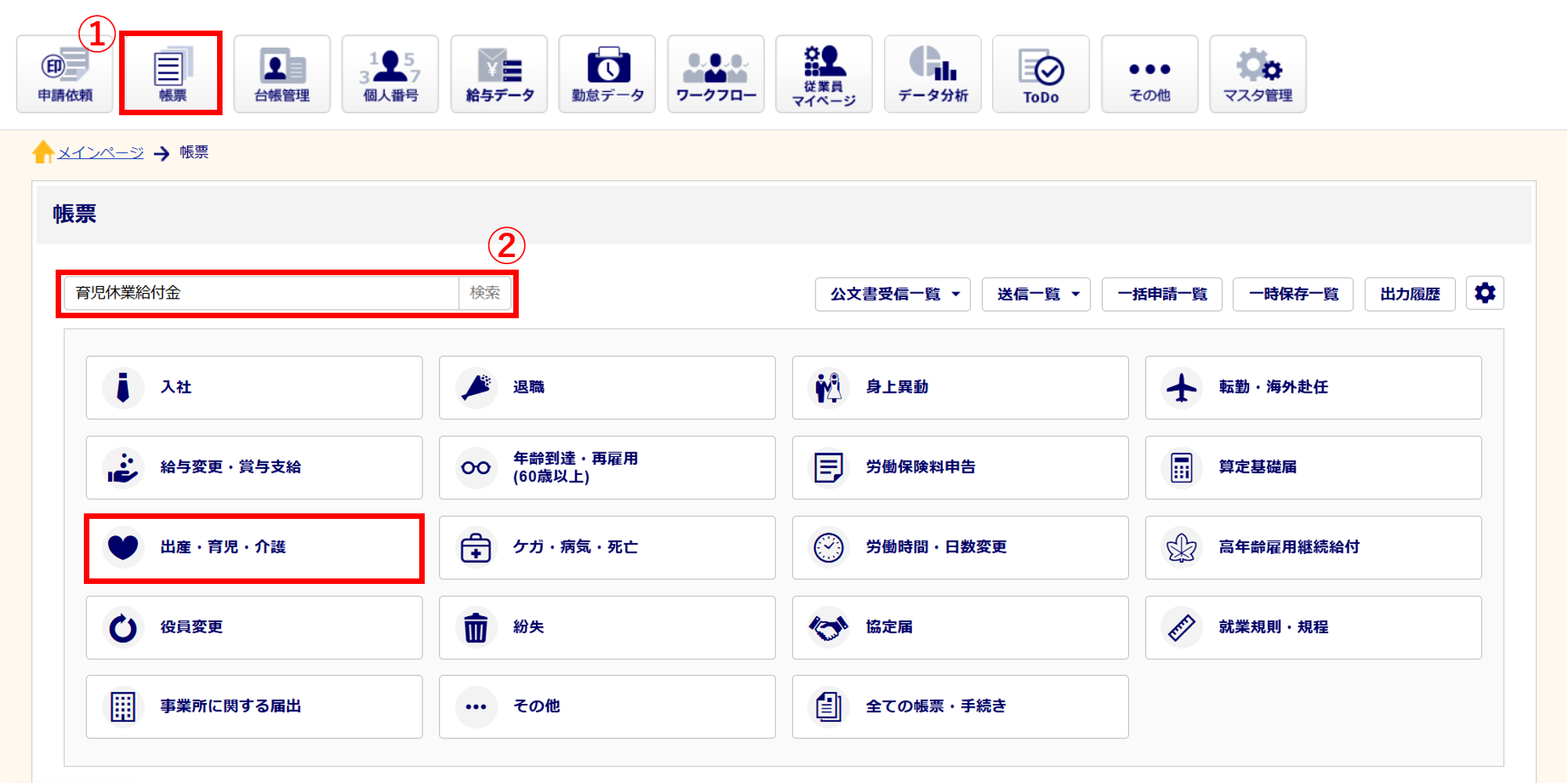
「雇用保険育児休業給付 (育児休業給付金) の申請 (初回申請) (令和4年10月以降手続き)」をクリックします。
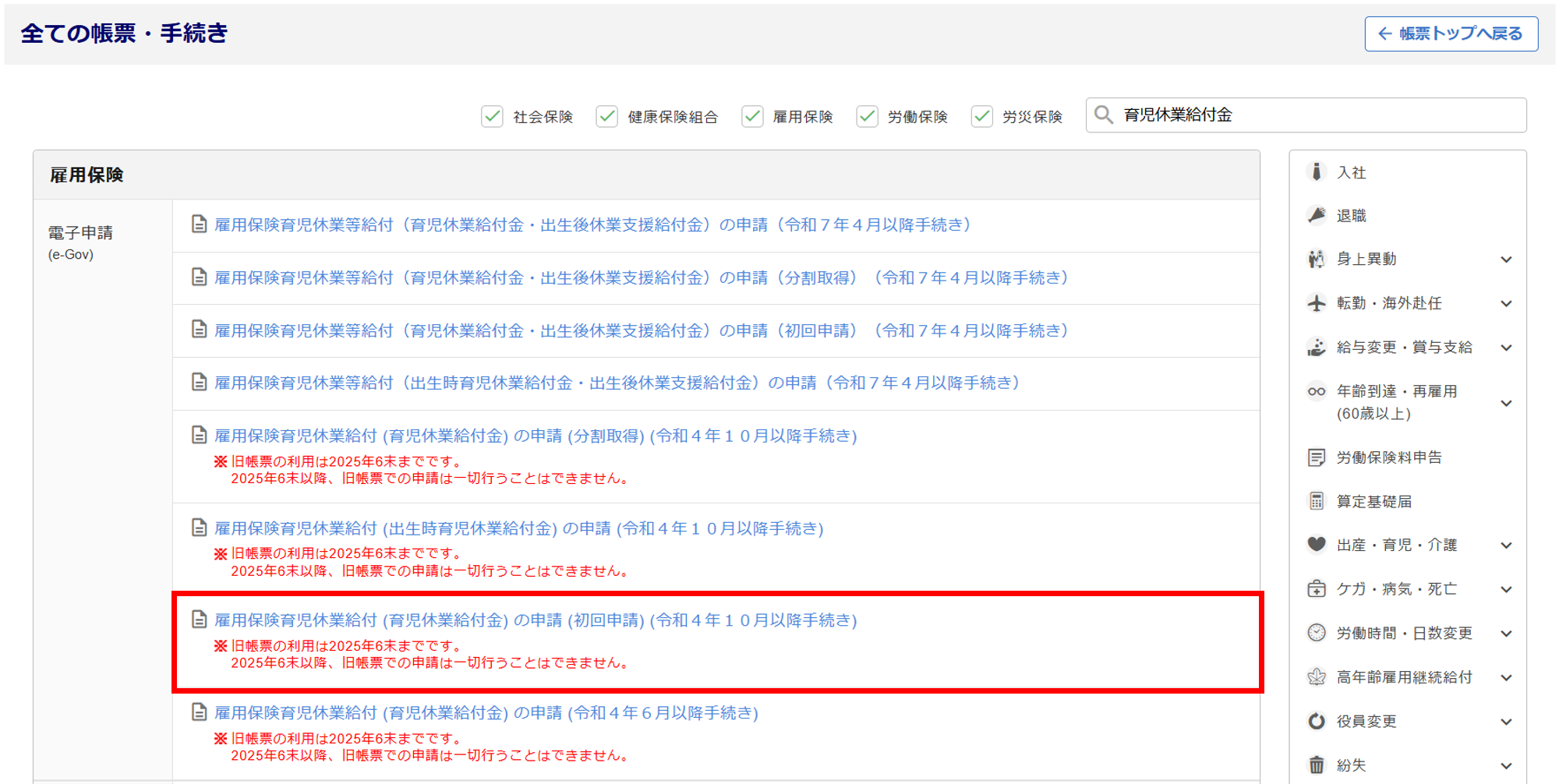
+をクリックすると詳細が表示されます
「オフィスステーション Pro」の場合
顧問先を選択します。
※顧問先を選択せずにスポットでのお手続きの場合は、[新規作成]をクリックしてください。
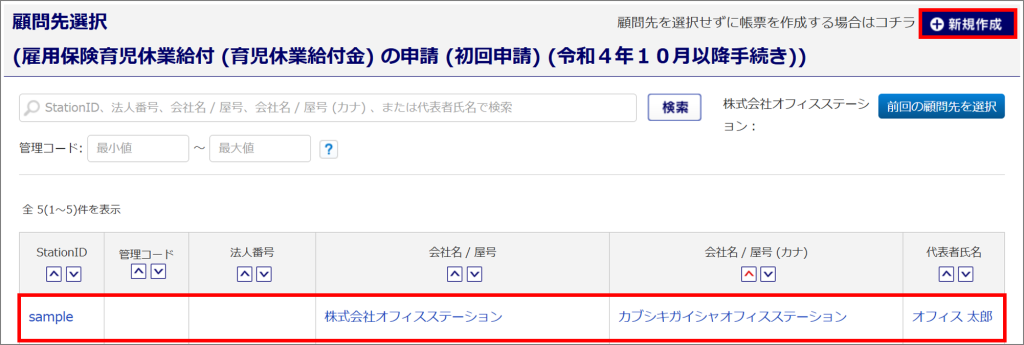
「対象従業員氏名」(①)を選択し、[次へ](➁)をクリックします。
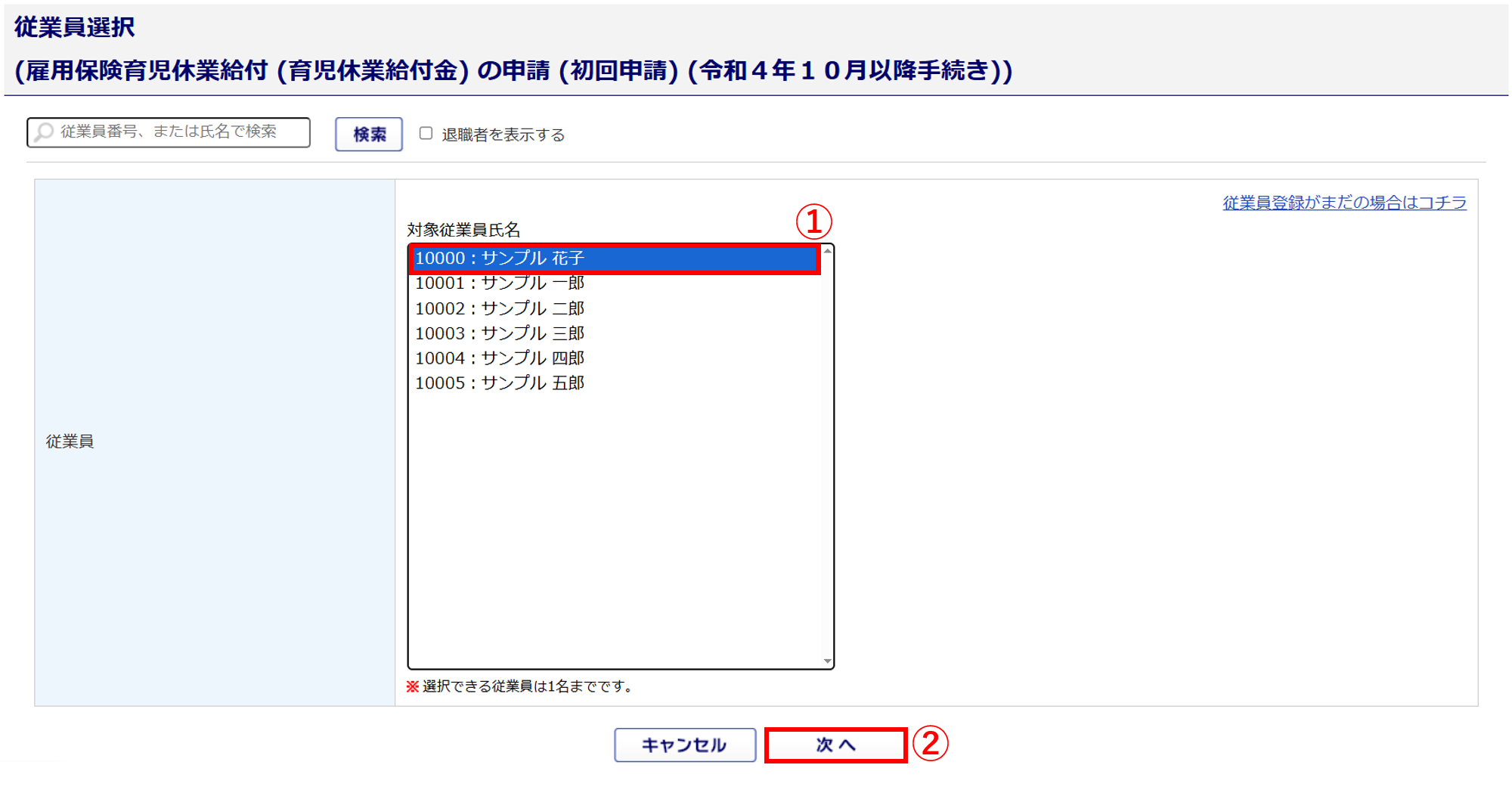
ポイント
対象従業員氏名欄に従業員が表示されていない場合、以下の可能性が考えられます。
1.[台帳管理]に従業員の登録がない場合
まずは、[台帳管理]に従業員情報を登録する必要があります。
「従業員登録がまだの場合はコチラ」をクリックしご登録ください。
2.[台帳管理]に退職年月日の登録がある場合
退職年月日の登録がある場合、退職者として取り扱われます。
「退職者を表示する」にチェック、[検索]をクリックすると退職者が表示されます。
申請内容の入力
本帳票は、1ページ目に「育児休業給付受給資格確認票・(初回)育児休業給付金支給申請書」、2ページ目に「雇用保険被保険者休業開始時賃金月額証明書/所定労働時間短縮開始時賃金証明書」を2枚まとめて申請ができます。
各ページ、申請内容の入力についてご説明します。
ポイント
入力項目について
「*」がついている項目は必須入力です。未入力のまま申請することはできません。
育児休業給付受給資格確認票・(初回)育児休業給付金支給申請書
申請内容
「申請内容」欄へ引用されている内容を確認、必要に応じて修正します。
※項目横の[?(はてなマーク)]をクリックすると、「申請内容」欄で入力する項目について確認できます。
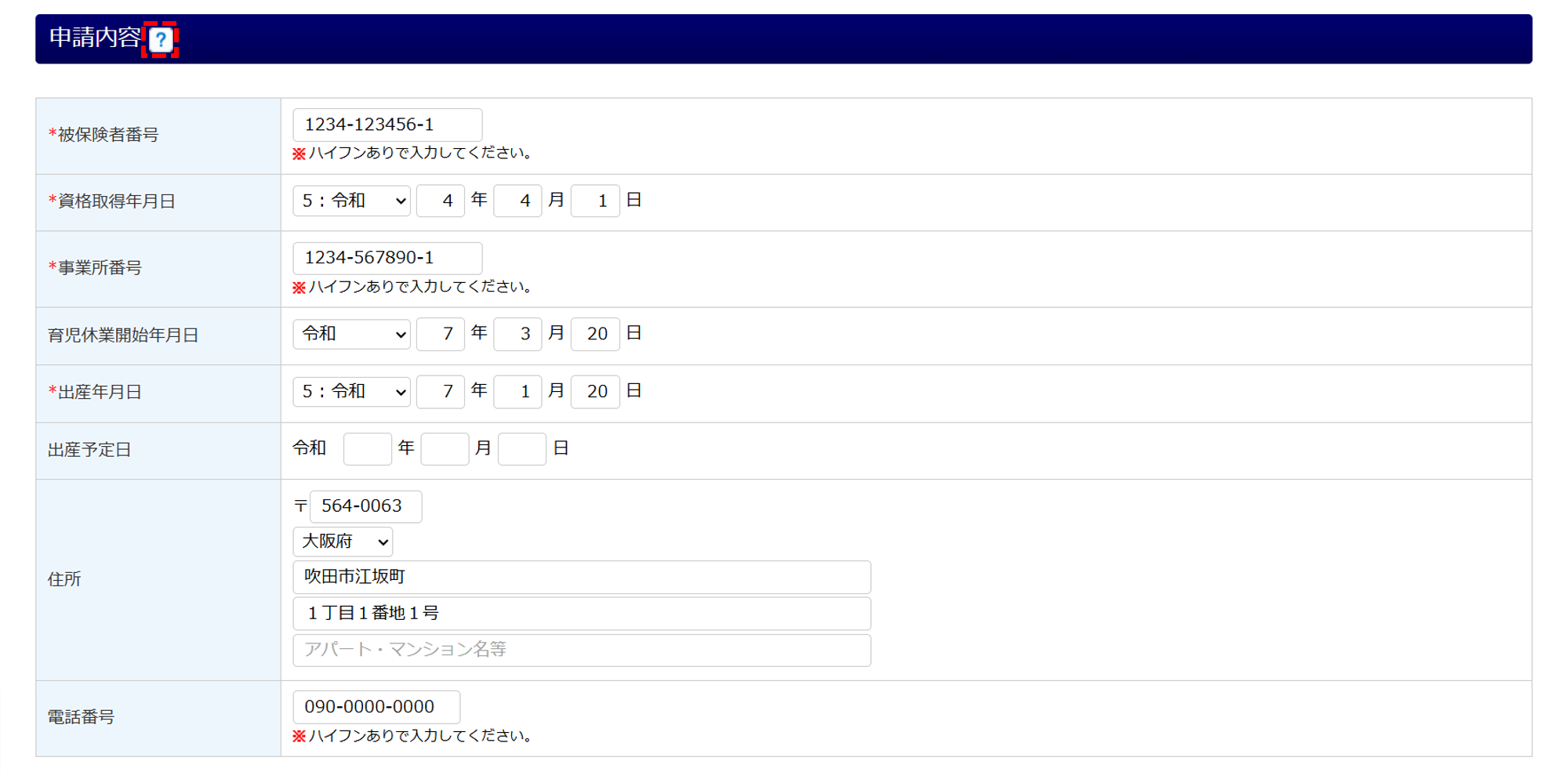
各項目を入力します。
給与データを登録している場合は、[給与データ取込]から被保険者の給与データを取り込むことができます。
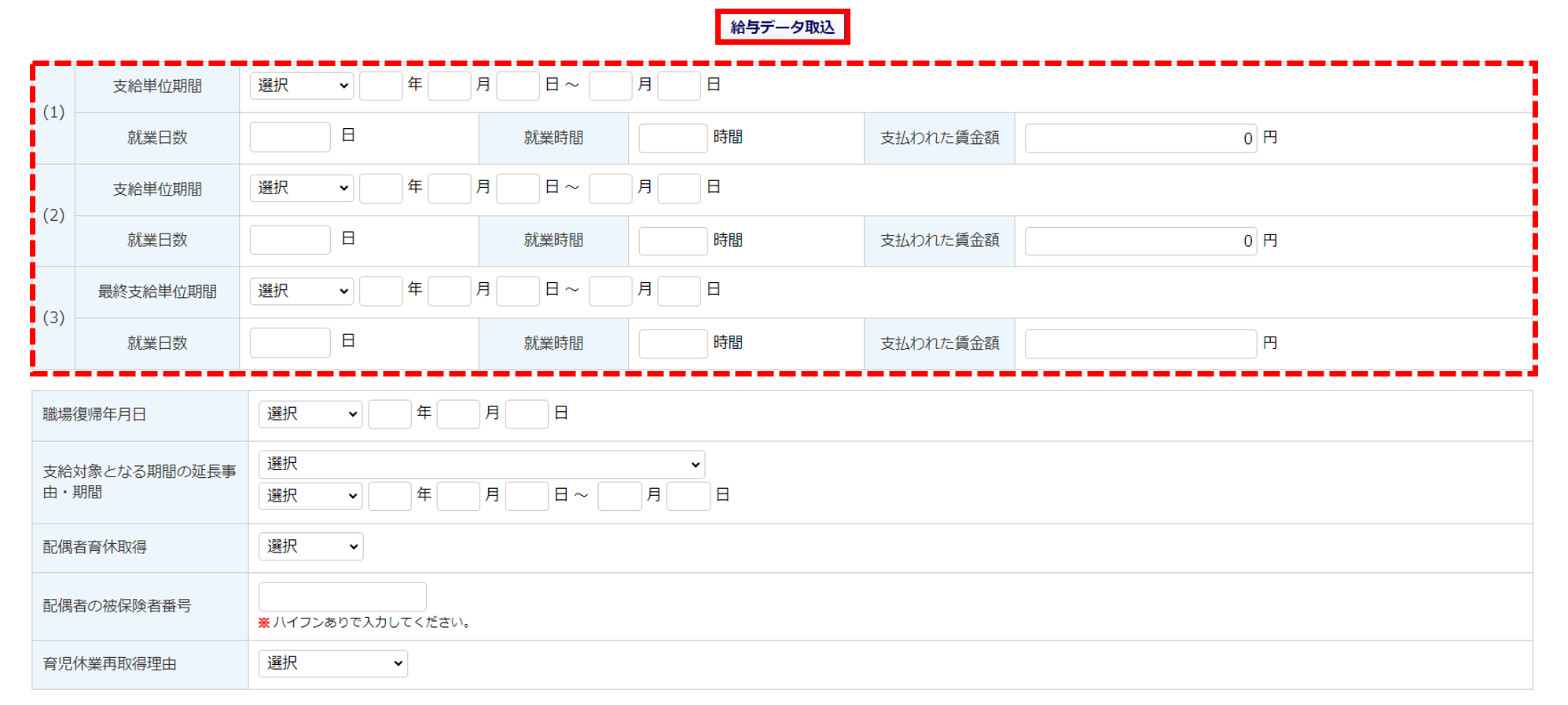
給与データ取込
項目を設定し、[登録]をクリックします。
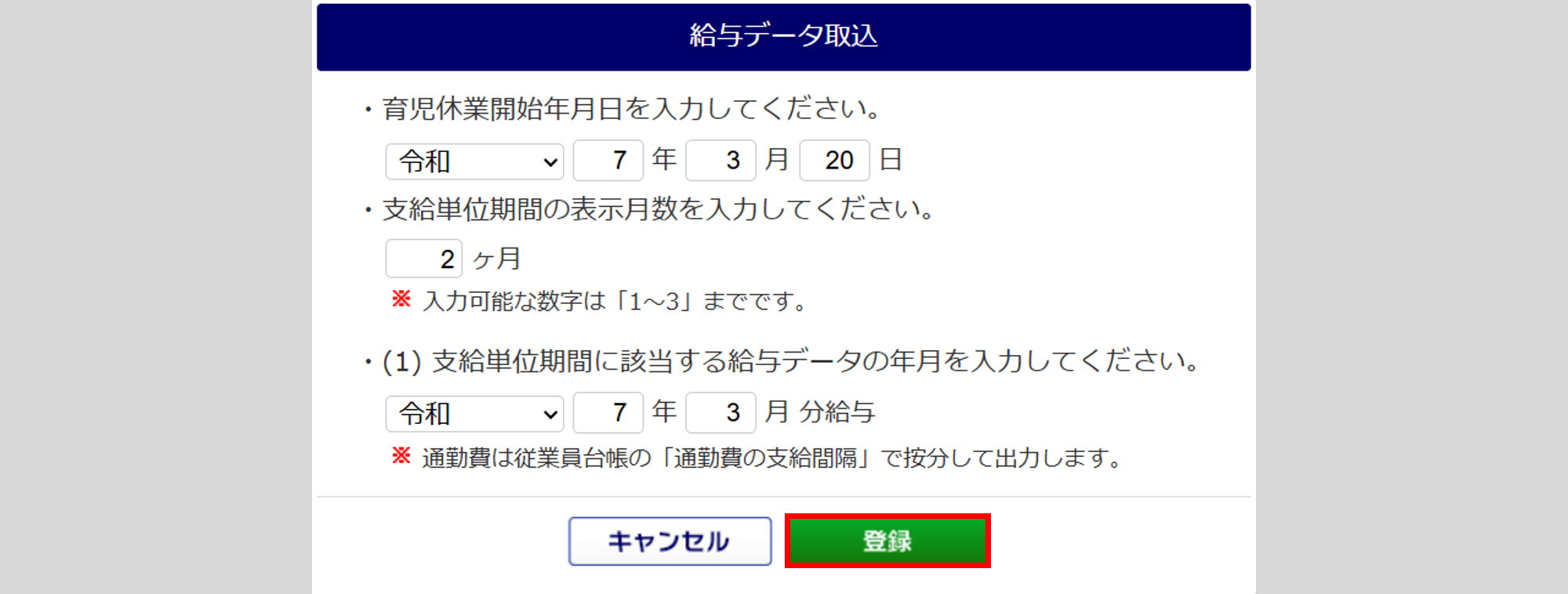
| 育児休業開始年月日 | 育児休業開始年月日を入力します。 ※「申請内容」欄の「育児休業開始年月日」を入力している場合、自動で 引用します。 |
| 支給単位期間の表示月数 | 1カ月~3カ月いずれかの支給単位期間を入力します。 ※初期値は「2カ月」です。 |
| (1) 支給単位期間に該当する給与データの年月 | 育児休業期間中に賃金支払日があった月を入力します。 ※[給与データ]に支給単位期間に該当する給与データがある場合、自動で 情報を引用します。 |
氏名変更
被保険者の氏名に変更がある場合に入力します。
※「氏名変更」欄を空欄にすると、PDF出力で「被保険者氏名」と「フリガナ」に名前が表示されません。

ポイント
「変更後の被保険者氏名」「変更後の被保険者氏名(カナ)」の最大文字数について
変更後の被保険者氏名 :(姓)・(名)合わせて最大20文字(スペースを含む)
変更後の被保険者氏名(カナ):(姓カナ)・(名カナ)合わせて最大20文字(スペースを含む)
※(姓)と(名)の間にスペース(1文字)が自動で設定されます。
事業主
事業所の情報は、「企業設定」もしくは、「士業用顧問先管理」の情報を引用しています。
引用されていない項目または修正が必要な場合は、編集をおこなってください。
引用する内容を[他事業所管理]に登録している情報へ変更する場合は、[企業情報をセット]をクリックします。
※入力フォーム部分が黄色の項目は、[企業情報をセット]で選択した情報を引用しています。
現在引用されている内容で問題なければ、次の操作へお進みください。
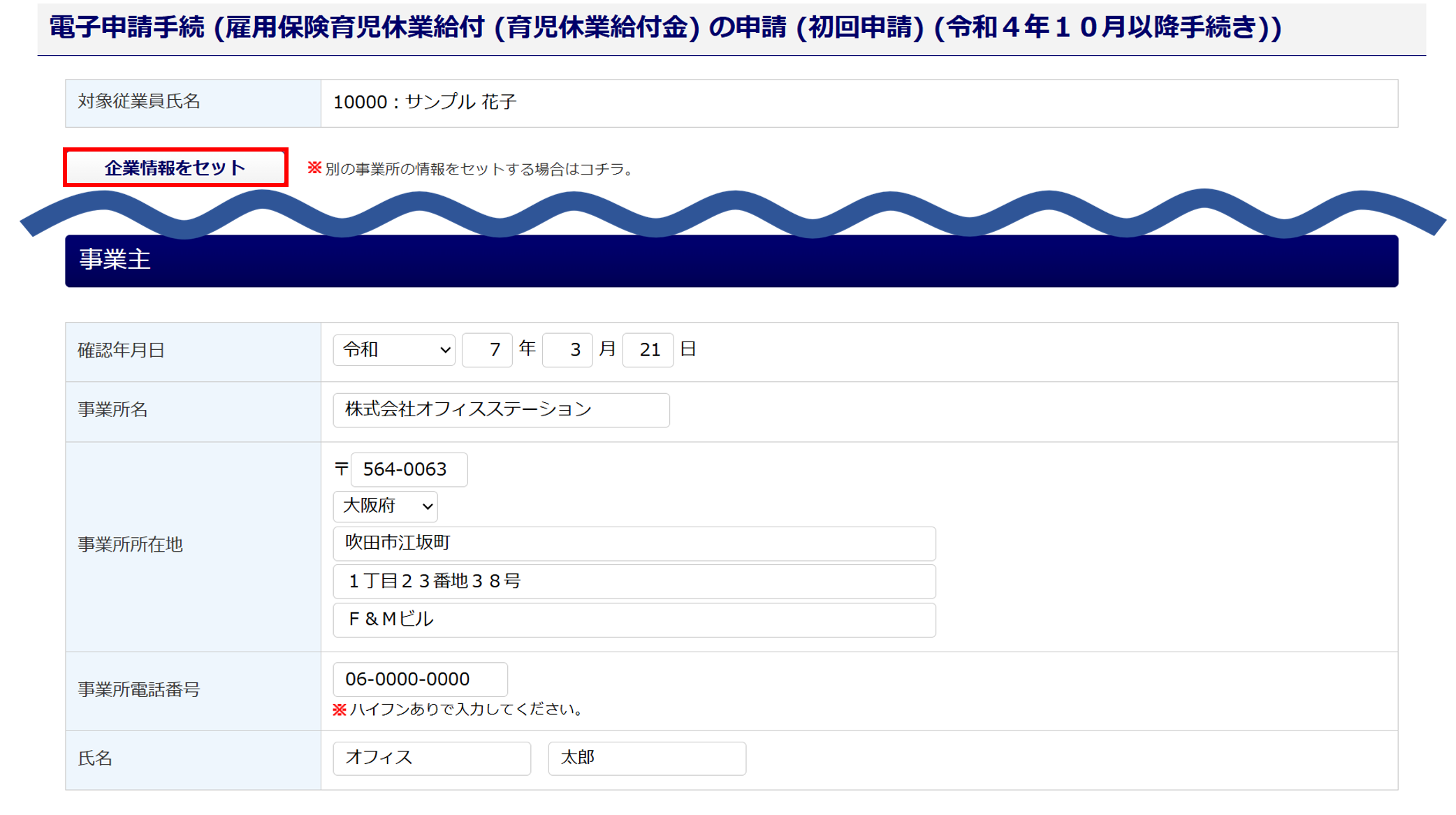
申請者
「申請者」の情報を入力します。
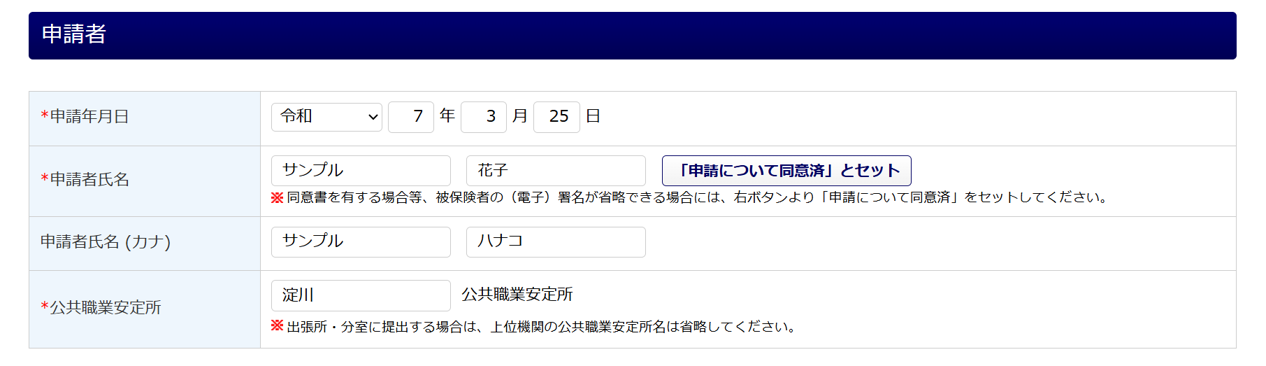
補足
被保険者から申請等に係る同意書が提出された場合、[「申請について同意済」とセット]をクリックすると、「姓」欄に「申請について同意済」がセットされます。
払渡希望金融機関
被保険者本人の名義の金融機関口座を入力します。
※項目横の[?(はてなマーク)]をクリックすると、払渡希望金融機関の入力について確認できます。
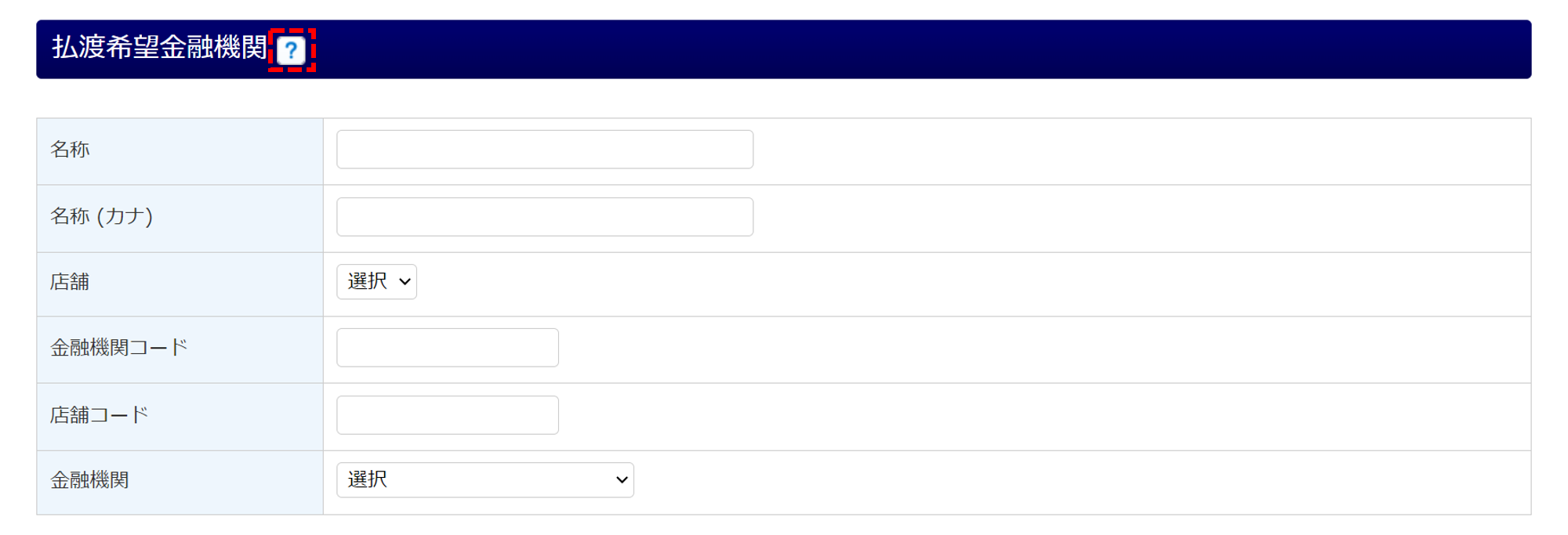
備考
各項目を入力します。
※従業員台帳や給与データの情報を基に自動で引用されています。
引用されない項目または修正が必要な場合は、編集をおこなってください。
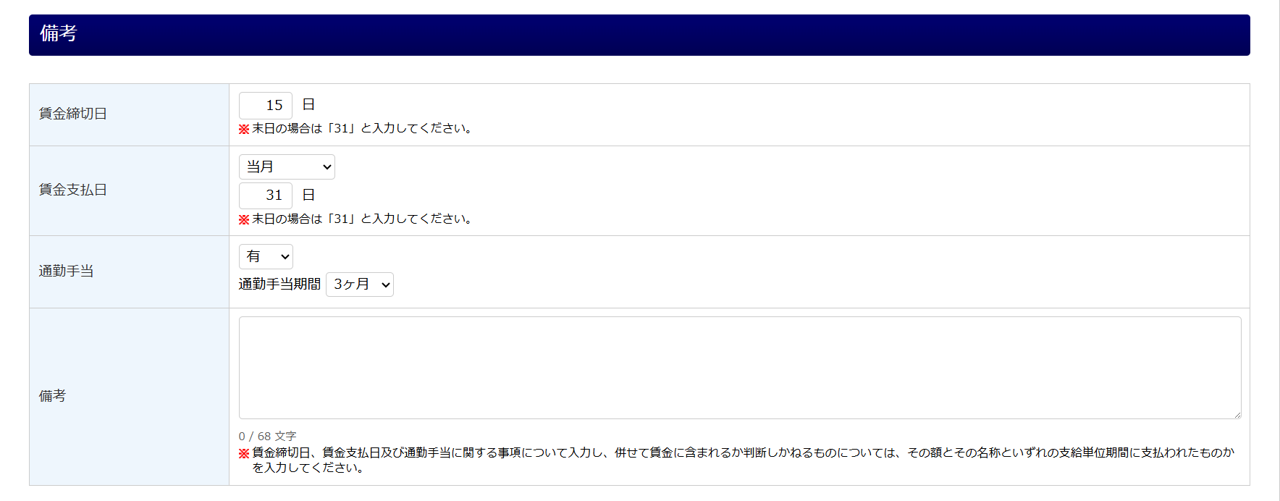
電子申請設定/その他設定
画面に沿って必要な内容を設定します。
各項目の詳細は、以下の表をご参照ください。
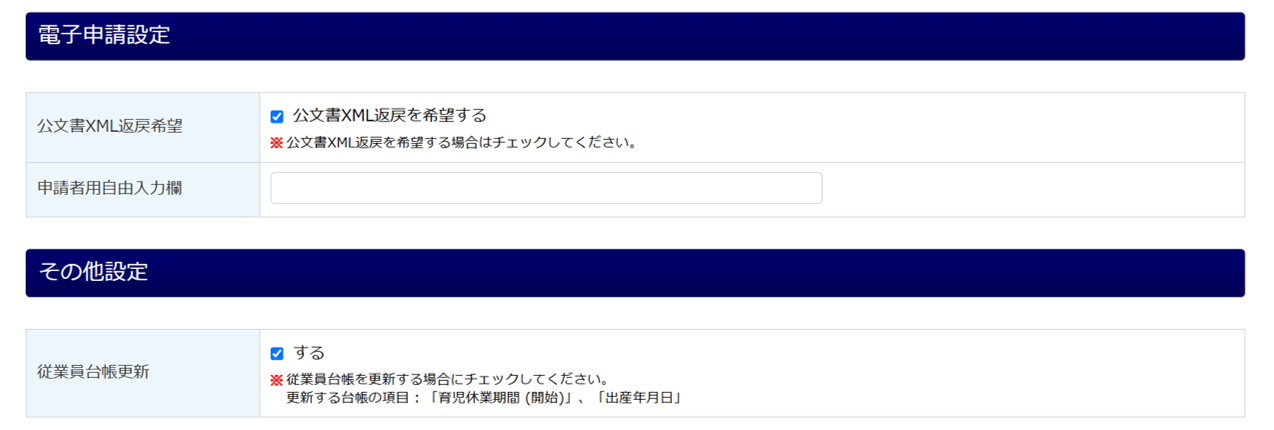
| ▼公文書XML返戻希望 公文書をPDFファイルと、XMLファイルで受け取り希望の場合にチェックします。 |
|
| ▼従業員台帳更新 「する」にチェックすると、本手続き画面で入力した内容を従業員台帳へ更新することができます。更新対象項目については、以下の【対象項目】をご確認ください。更新対象の項目については、システム画面からも確認できます。「従業員台帳更新」項目の「※」をご確認ください。 【対象項目】 「育児休業期間 (開始)」「出産年月日」 |
+をクリックすると詳細が表示されます
オフィスステーション Proの場合
オフィスステーション Proで本帳票を作成している場合、「電子申請設定」の上部に
「社会保険労務士」が表示されます。
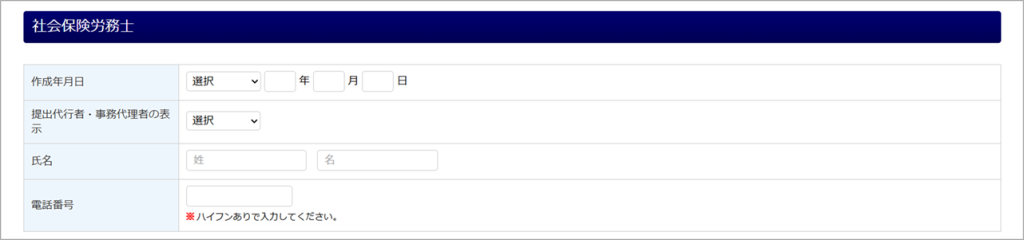
[内容を確認する]>[次へ]をクリックします。

注意点
被保険者の個人番号を登録していない場合、[内容を確認する]をクリックすると、以下のウィンドウが表示されます。問題がなければ、[はい]をクリックして次へ進みます。
申請する前に、個人番号を登録する場合は、こちらをご参照ください。
雇用保険被保険者休業開始時賃金月額証明書/所定労働時間短縮開始時賃金証明書
被保険者
「被保険者」の情報を入力します。
「育児休業等開始年月日」は、従業員台帳の本人情報カテゴリ「育児休業期間 (開始)」の情報を引用しています。
※「育児休業給付受給資格確認票・(初回)育児休業給付金支給申請書」で入力した「育児休業開始年月日」の情報
は、「被保険者」カテゴリの「育児休業等開始年月日」に引用されません。
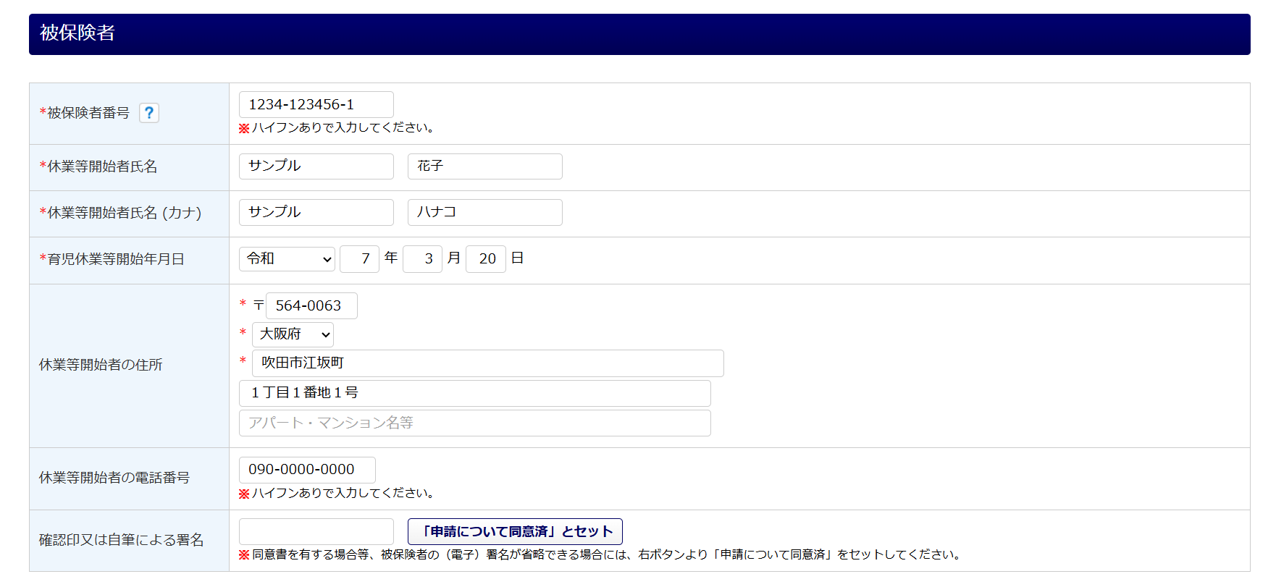
ポイント
「休業等開始者氏名」「休業等開始者氏名(カナ)」の最大文字数について
休業等開始者氏名 :(姓)・(名)合わせて最大32文字(スペースを含む)
休業等開始者氏名(カナ):(姓カナ)・(名カナ)合わせて最大32文字(スペースを含む)
※(姓)と(名)の間にスペース(1文字)が自動で設定されます。
事業所/事業主
事業所および事業主の情報は、「企業設定」もしくは、「士業用顧問先管理」の情報を引用しています。
引用されていない項目または修正が必要な場合は、編集をおこなってください。
引用する内容を[他事業所管理]に登録している情報へ変更する場合は、[企業情報をセット]をクリックします。
※入力フォーム部分が黄色の項目は、[企業情報をセット]で選択した情報を引用しています。
現在引用されている内容で問題なければ、次の操作へお進みください。
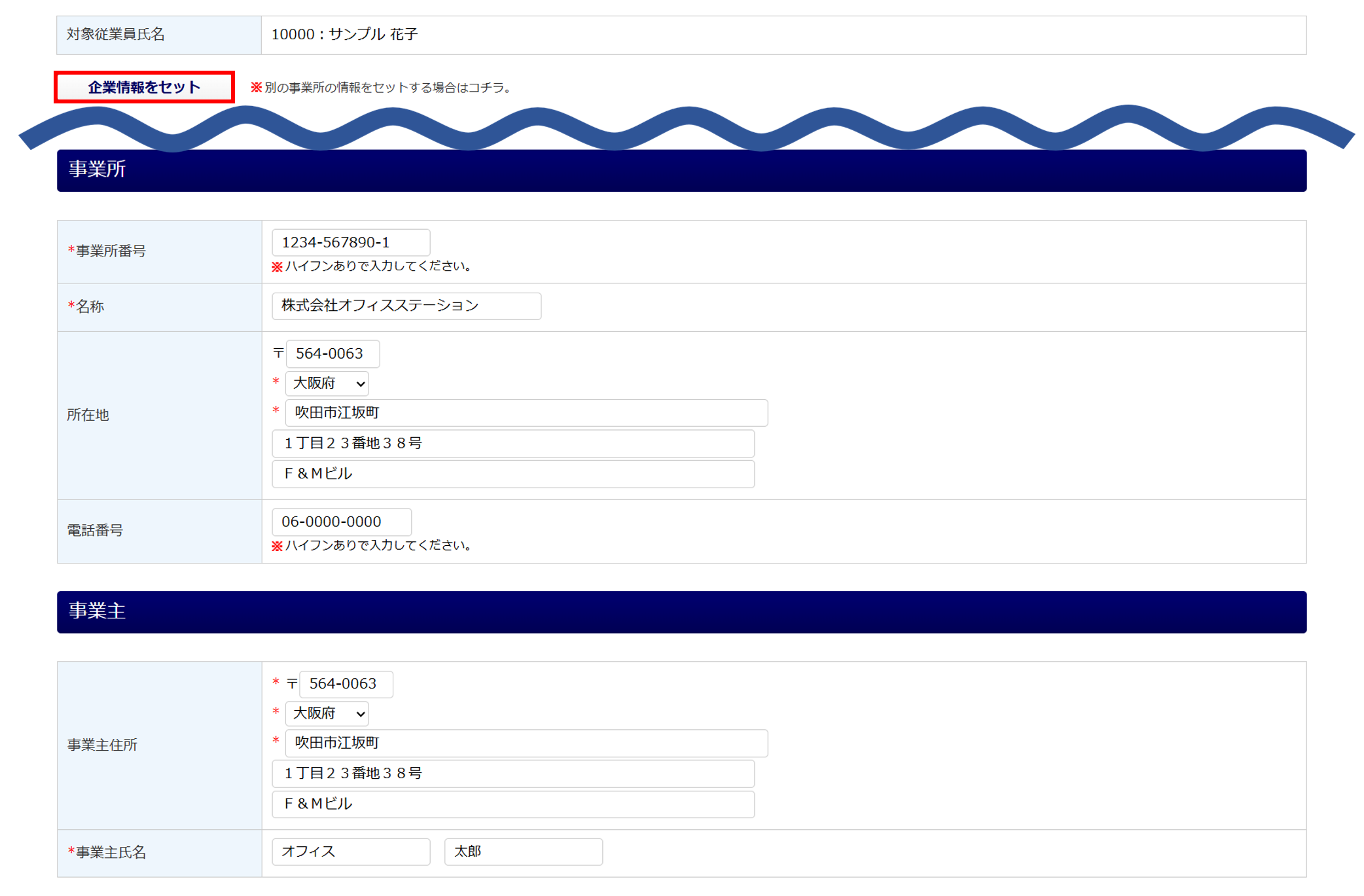
休業等開始時賃金月額証明
休業等開始時賃金月額証明の各項目を、手入力または[対象期間をセット]で設定します。
[対象期間をセット]をクリックすると、「勤怠データ」および「給与データ」に登録された情報を引用します。
※項目横の[?(はてなマーク)]をクリックすると、休業等開始時賃金月額証明の記載について確認できます。

「対象期間をセット」ウィンドウにて、「資格取得年月日」「育児休業等開始年月日」「表示月数」「賃金締切日」を入力、従業員の「支給形態」を選択し[登録]をクリックすると、各項目欄に期間および日数が入ります。
基礎日数の算出方法については、以下の表をご参照ください。
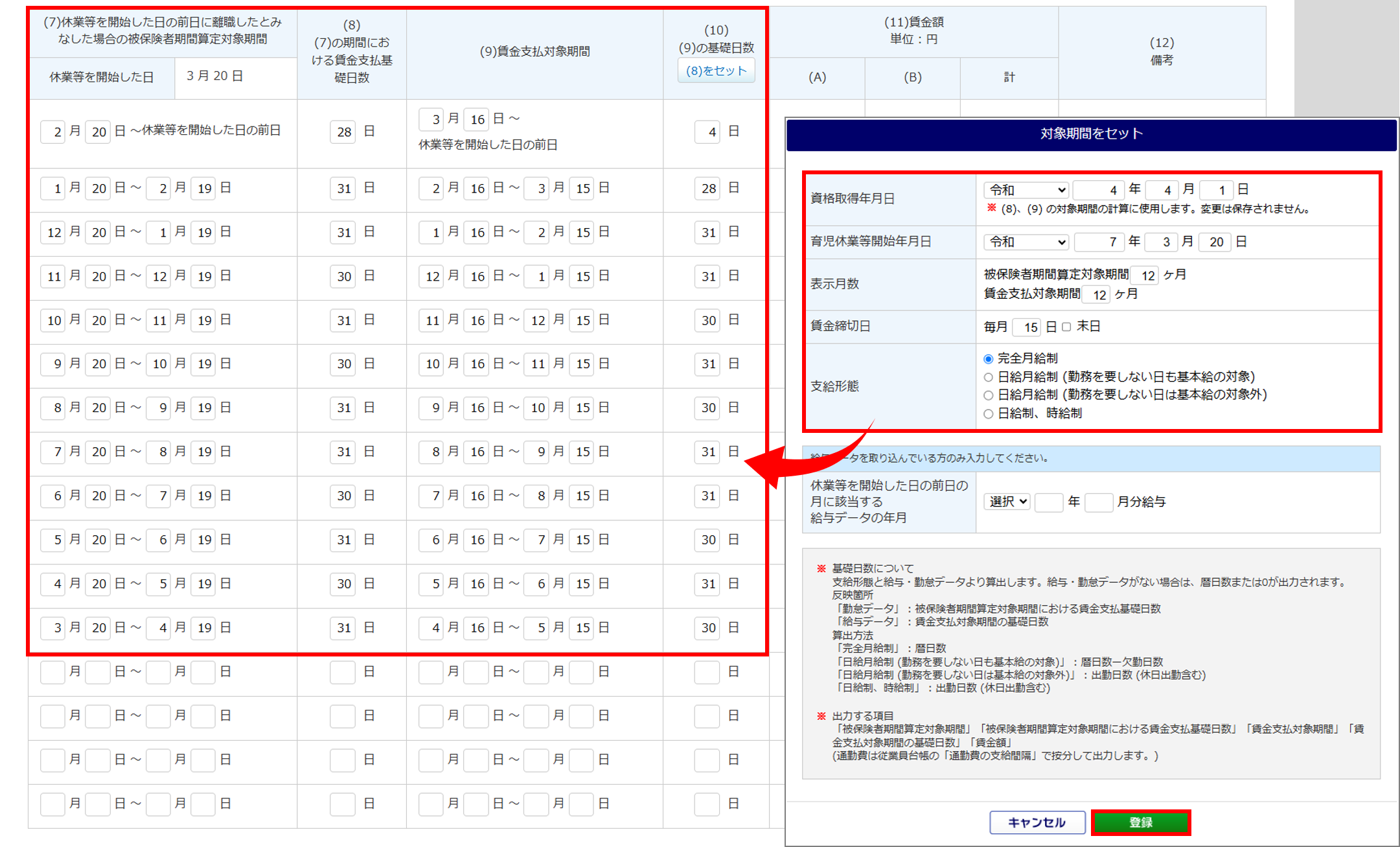
各期間の暦日数を算出します。 |
|
(勤務を要しない日も基本給の対象) |
各期間の暦日数から、欠勤日数を差引いた日数を算出します。 |
(勤務を要しない日は基本給の対象外) |
上記に「有休日数」を含んで算出します。 |
上記に「有休日数」を含んで算出します。 |
「対象期間をセット」ウィンドウにて、「休業等を開始した日の前日の月に該当する給与データの年月」を設定し[登録]をクリックすると、「(11)賃金額」項目に賃金額が入ります。
各項目の詳細は、以下の表をご参照ください。
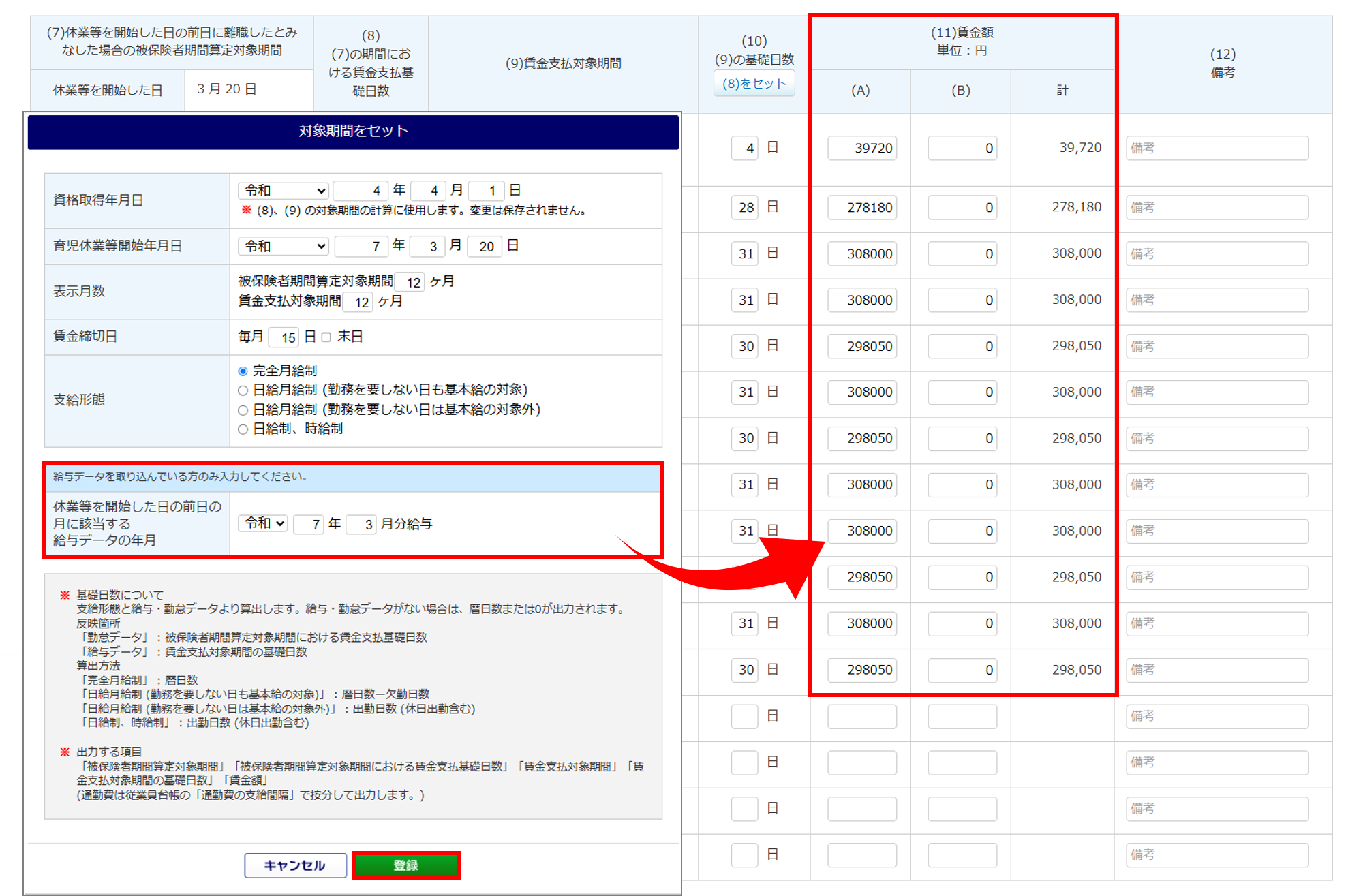
| ・給与データの場合 基本給(月給)、手当(通勤手当や家族手当など)を算出します。 ・手入力の場合 月給者の場合に、時間外手当を含めた賃金額を入力します。 |
|
| ・給与データの場合 基本給(日給)、基本給(時給)を算出します。 ・手入力の場合 日または時間によって支払われる賃金額を入力します。 ※日給者や時給者の場合でも、一定期間を単位として支払われる手当(通勤手当や家族 手当など)はすべて(A)に算出または入力します。 |
|
| (A)、(B)の合計額を算出または入力します。 |
「給与データ」の設定方法については、以下の関連記事をご参照ください。
2年以上の賃金月額を入力する場合は、[追加する]をクリックします。
※最大31ヵ月分まで入力が可能です。
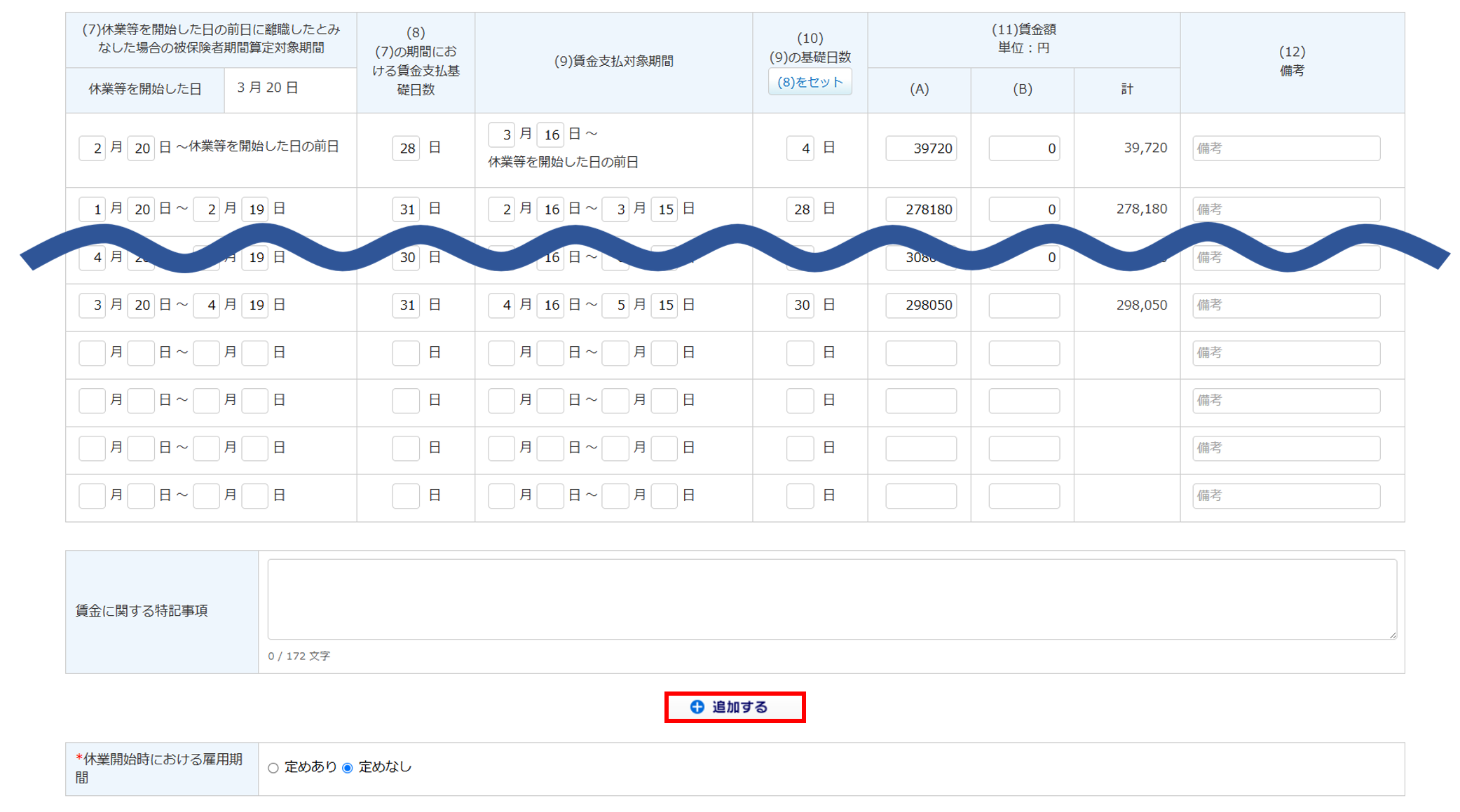
その他設定
画面に沿って必要な内容を設定します。
更新対象項目については、以下の表をご参照ください。

| ▼従業員台帳更新 「する」にチェックすると、本手続き画面で入力した内容を従業員台帳へ更新することができます。更新対象項目については、以下の【対象項目】をご確認ください。更新対象の項目については、システム画面からも確認できます。「従業員台帳更新」項目の「※」や「?」をご確認ください。 【対象項目】 「育児休業期間 (開始)」 |
+をクリックすると詳細が表示されます
オフィスステーション Proの場合
オフィスステーション Proで本帳票を作成している場合、「その他設定」の上部に
「社会保険労務士」が表示されます。
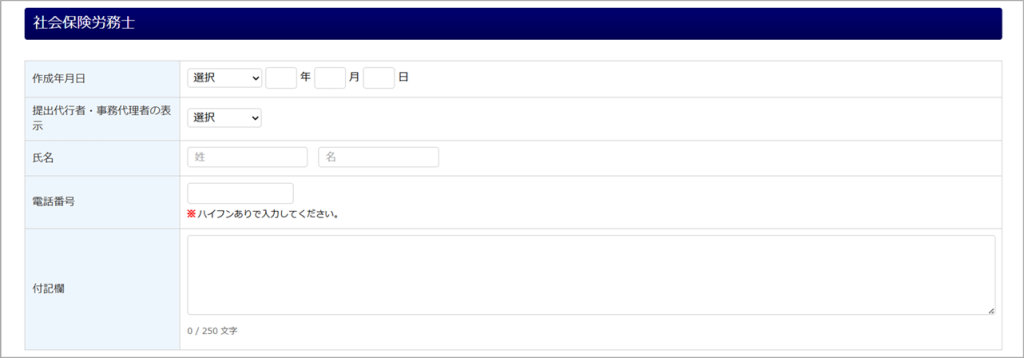
[内容を確認する]>[次へ]もしくは[基本情報入力をスキップ]をクリックします。
※基本情報入力画面で不足項目がある場合、スキップボタンは表示されません。

ポイント
申告書形式で内容を確認したい場合
以下の操作をおこなうことで、作成した帳票を申告書形式で確認することができます。
・[確認用PDF出力]
作成した帳票をPDFに出力して、内容を確認できます。
※[確認用PDF出力]から出力した場合、[帳票]>[出力履歴]には残りません。
・[PDFプレビュー]
様式に合わせた状態の帳票をプレビュー画面で、内容を確認できます。
・「PDFにパスワードを設定する」
パスワードを設定したPDFを出力する場合に、チェックをつけます。
※PDFにパスワードを設定する場合、[マスタ管理]>[利用者管理]もしくは、[その他]>[個人
設定]にて、「新しいPDFパスワード」「新しいPDFパスワード(確認)」を設定する必要があります。
基本情報入力
「電子申請手続確認」画面で、[基本情報入力をスキップ]をクリックした場合は、「提出情報入力」へお進みください。
引用されている内容を確認し、必要に応じて修正・入力します。詳細はこちらをご参照ください。
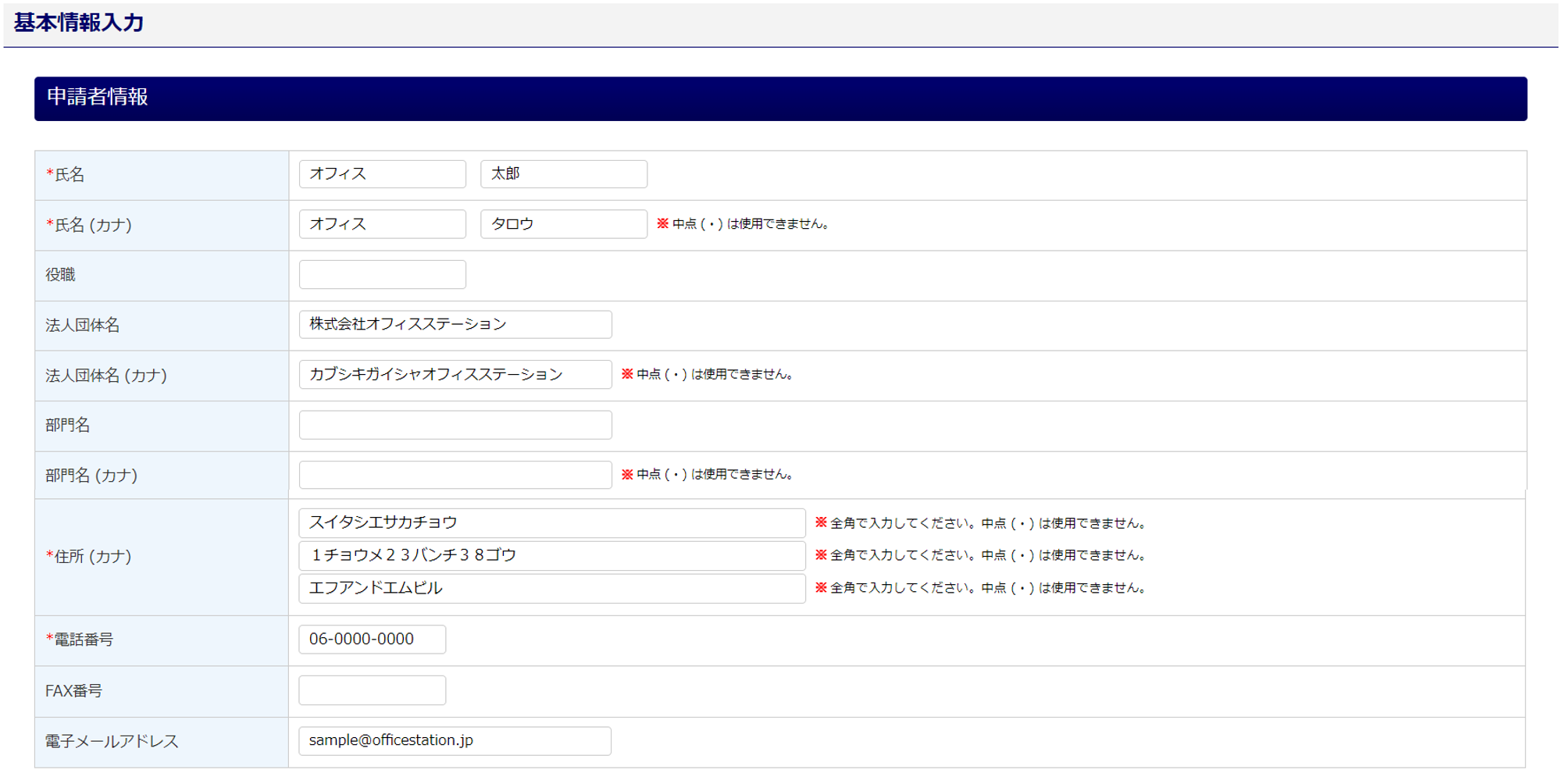
[連絡先情報セット]をクリックすると、「企業設定」もしくは「事務所設定」に登録している連絡先情報を引用します。
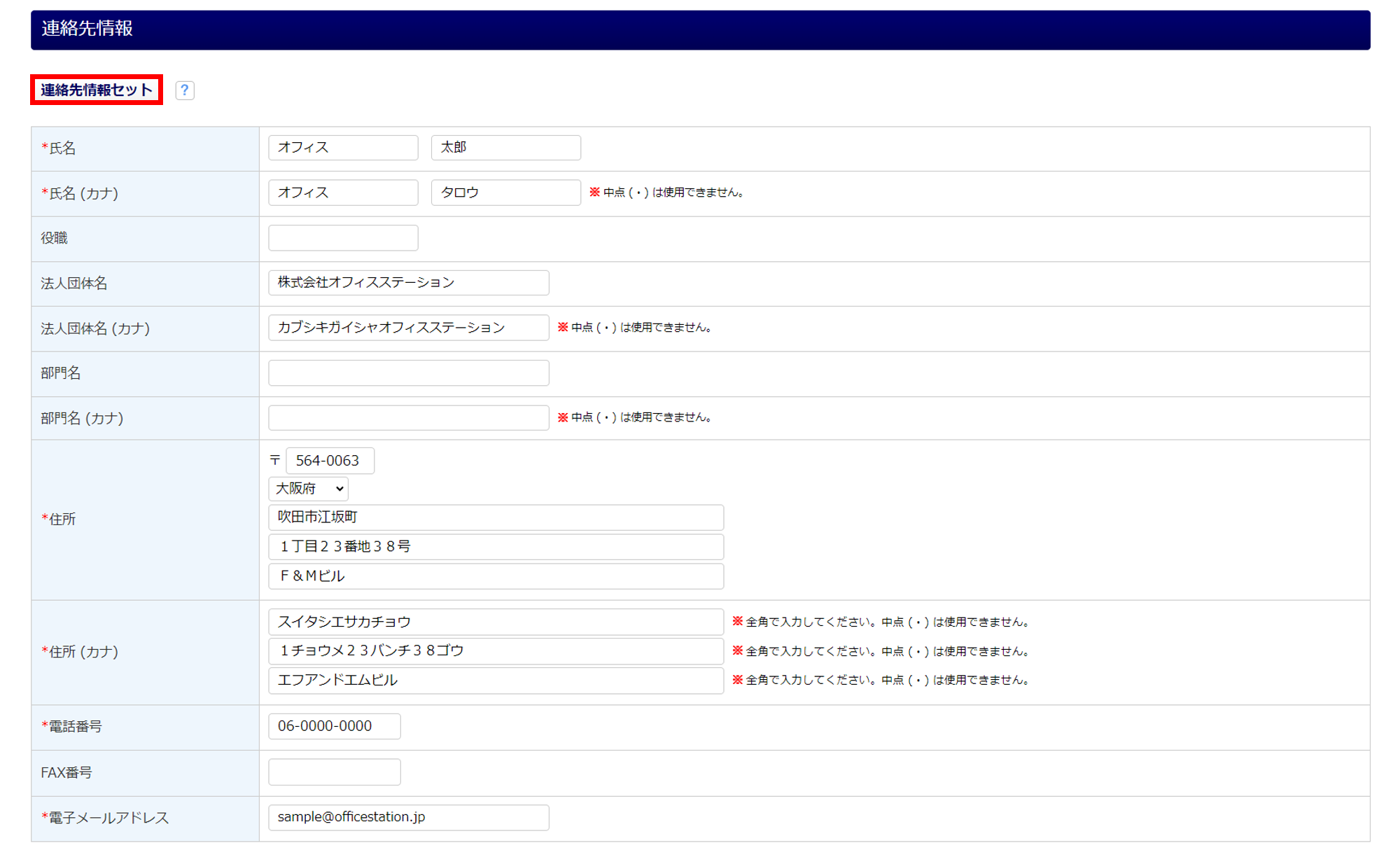
ポイント
「住所(カナ)」では、アルファベットを使用することはできません。
カタカナ等に置き換えてください。(例:5F→5カイ、F&Mビル→エフアンドエムビル)
[内容を確認する]>[次へ]をクリックします。
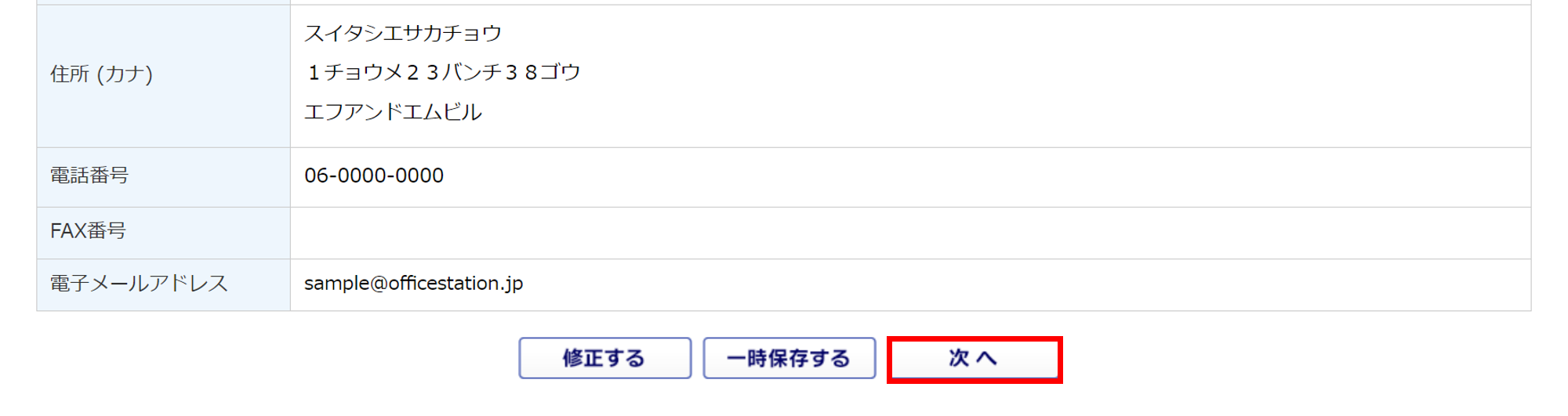
提出情報入力
提出先の情報等を設定します。詳細はこちらをご参照ください。
[申請する]をクリックすると、電子申請は完了です。
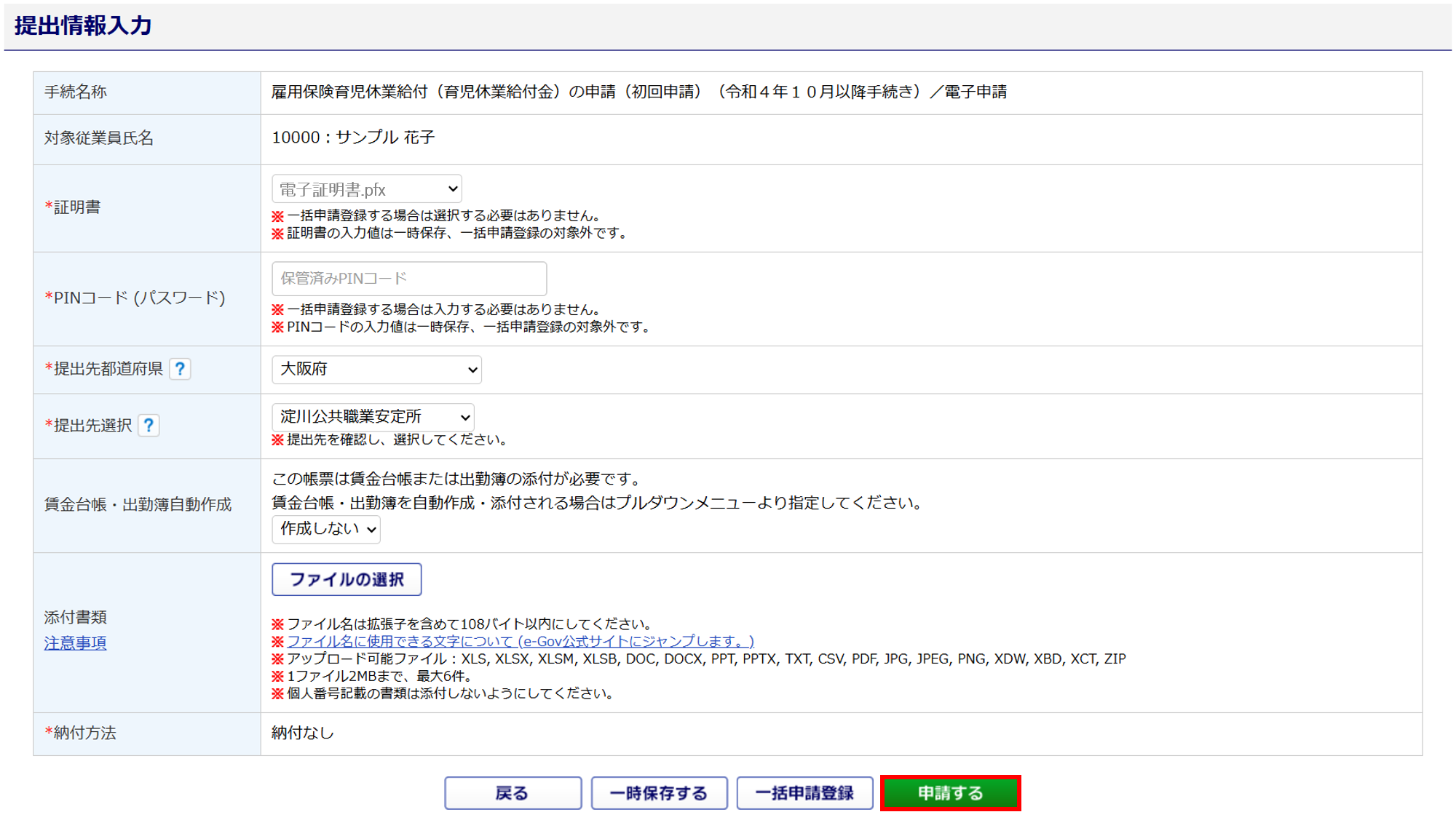
注意点
「添付書類」について
システム上でご案内している「アップロード可能ファイル」については、あくまでもオフィスステーションにアップロードできるファイル形式です。e-Gov経由で電子申請をおこなう場合、手続きごとに添付できるファイル形式が異なりますので、ご注意ください。
関連記事
申請手続の詳細については、以下の厚生労働省のHPをご参照ください。
関連記事
【補足】「文字置換マスタ」機能
「髙」や「﨑」など、電子申請時には一部利用できない文字があり、[文字置換マスタ]に登録しておくことで電子申請時、文字を自動で利用できる文字に置換してくれる機能があります。
[文字置換マスタ]には事前にいくつかの漢字が登録されており、利用できない文字が申請データに含まれる場合、[申請する]ボタンクリック後に、以下の画面が表示されます。

置換された文字は「使用できない文字について.pdf」をクリックすると確認でき、本ファイルは自動で添付されます。確認後、問題なければ再度[申請する]をクリックします。
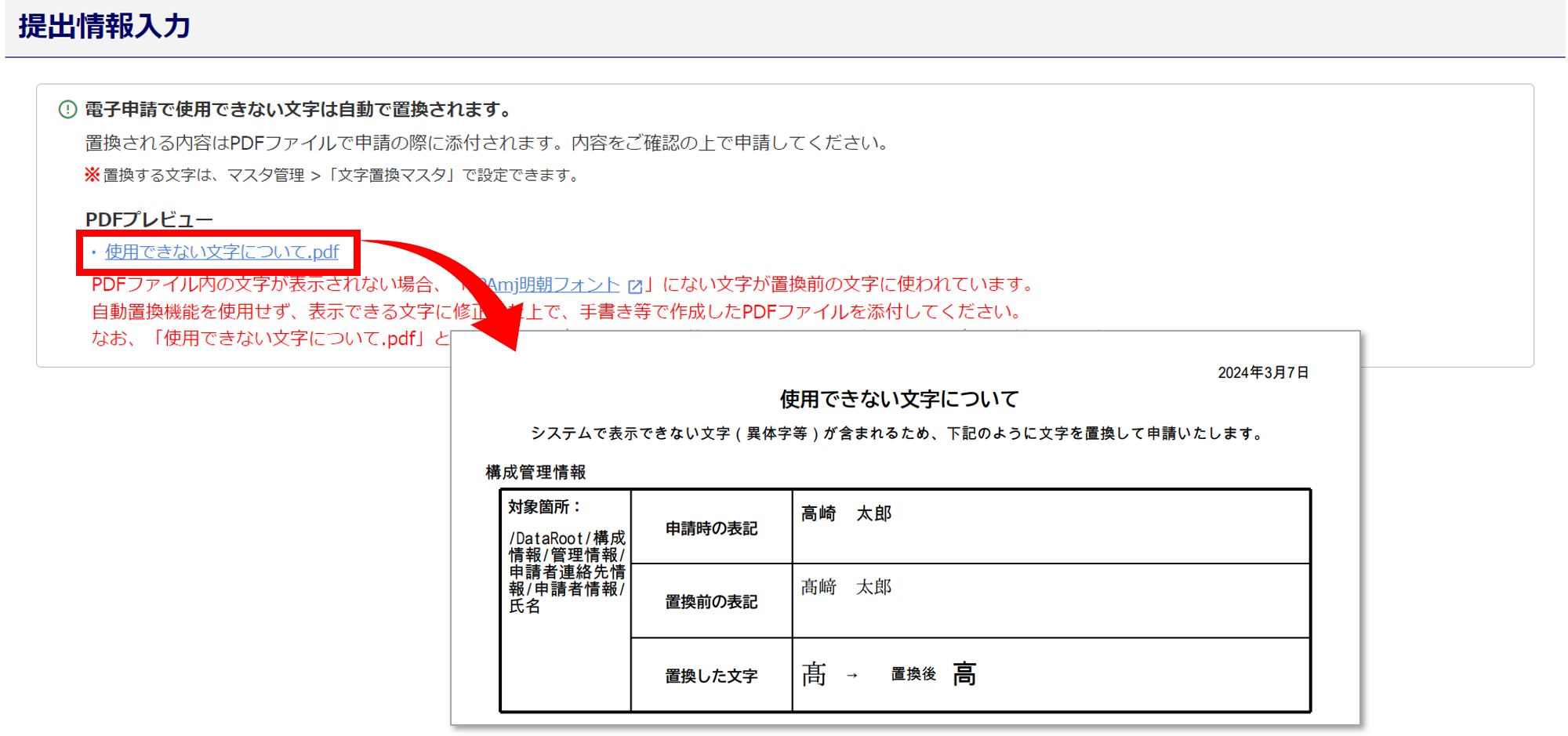
「文字置換マスタ」の設定方法については、以下の関連記事をご参照ください。